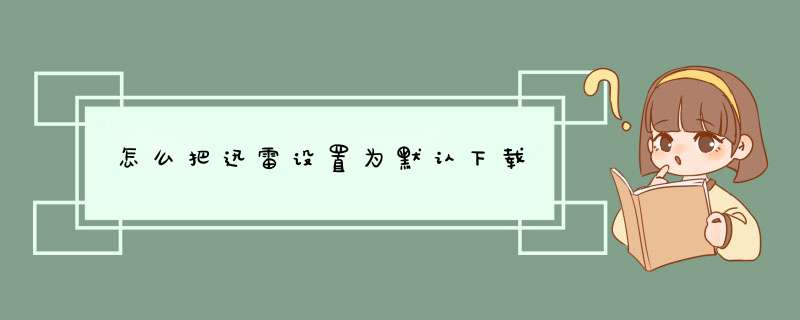
很多用户都不是很习惯浏览器自带的下载器,想要换回迅雷,那么UC浏览器要如何设置迅雷默认下载呢?其实UC浏览器设置迅雷为默认下载工具的 方法 很简单,只需在浏览器设置中进行 *** 作,下面我就为大家介绍一下具体的设置方法吧,欢迎大家参考和学习。
具体的设置方法如下:
1、打开UC浏览器,点击左上角的头像,选择“设置”
2、打开设置界面后,选择“常规”
3、在“常规”界面的最下方,有个下载设置,勾选“内置下载启用迅雷下载”,或选择默认下载工具为迅雷下载
4、设置完成。
以上就是我为大家整理的UC浏览器设置迅雷为默认下载器的方法介绍了,设置后用户就可以使用迅雷下载软件了,因为UC浏览器默认迅雷下载,所以很多用户是不需特地去设置的,希望对大家有所帮助。
打开迅雷下载软件→“配置中心”。
2.如下图有两种打开“配置中心”的方法:
3.在d出的窗口中选择“高级设置”→“监视设置”。
4.随后在右侧窗口勾选“监视浏览器”→点击“修复浏览器关联”。
5.点击“确定”即完成了设置迅雷为默认下载器。
在IE中设置允许迅雷为默认下载
打开IE浏览器点击“工具”→“管理加载项”。
6.在d出的对话框中选择“工具栏和加载”,并在右侧界面中将“迅雷下载支持组件”的“禁用”选择为“启用”。
如果设置已经为“启用”将不需要进行设置。
7.接下来就可以点击下载文件,将会以迅雷进行下载。
欢迎分享,转载请注明来源:内存溢出

 微信扫一扫
微信扫一扫
 支付宝扫一扫
支付宝扫一扫
评论列表(0条)